웹캠을 사용하여 온라인에서 자신을 녹화하는 방법
온라인에서 자신의 비디오를 녹화(video recording) 하고 싶으십니까 ? 이상한 이유로 많은 사람들이 여전히 캠코더를 사용하여 간단한 비디오를 녹화하고 컴퓨터로 전송한 다음 인터넷(Internet) 에 업로드합니다 . 프로젝트, 영화 등을 촬영하고 이를 위해 HD 캠(HD cam) 을 사용하는 경우 완전히 이해할 수 있지만, 무언가에 대해 말하는 자신을 녹음해야 하는 경우 대부분의 사람들에게 다소 과잉입니다.
항상 스마트폰을 사용하여 동영상을 녹화하고 업로드 할 수 있지만 해상도, 조명, 업로드 속도 등이 더 좋아 웹캠을 사용하는 것이 좋습니다. 다행히도 자신의 (video and upload)웹캠을 사용하여 온라인에서 자신을 녹화하고 공유(webcam and share) 할 수 있는 정말 간단한 방법이 있습니다. 세상과 함께. 대부분의 사람들이 동영상을 업로드하기 위해 YouTube 를 사용한다고 가정하지만 그렇지 않은 분들을 위해 몇 가지 대안을 나열하려고 합니다.
YouTube 웹캠 캡처
온라인에서 자신의 비디오를 녹화하는 가장 쉬운 방법은 YouTube 웹캠 (YouTube webcam) 캡처 기능(capture feature) 을 사용하는 것 입니다. YouTube 업로드 페이지(YouTube upload page) 로 이동하면 YouTube (Simply)에(YouTube) 동영상을 가져오기 위한 다양한 옵션이 표시 됩니다 .
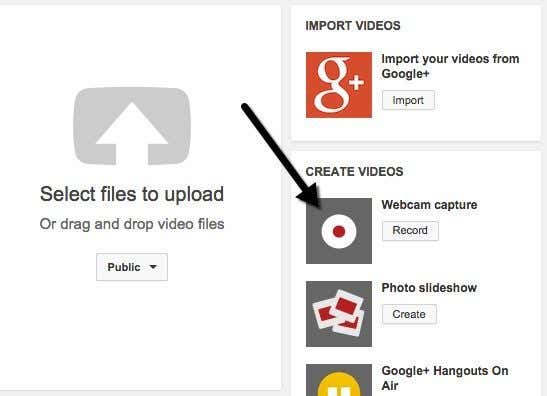
웹캠 캡처(Webcam capture) 아래 에 있는 녹화 버튼을 클릭하면 (Record)녹화 시작 버튼을 클릭하여 (Start recording)셀카 동영상(video selfie) 녹화를 시작할 수 있는 다른 페이지로 이동합니다 .

해당 버튼을 클릭하면 YouTube 에서 (YouTube)카메라와 마이크(camera and microphone) 에 액세스할 수 있는지 묻는 팝업이 나타납니다 . 허용(Allow) 라디오 버튼을 클릭 하고 기억(Remember) 상자를 선택합니다. OS 및 브라우저(OS and browser) 에 따라 브라우저 자체에서 카메라에 대한 액세스를 허용할지 거부할지 묻는 또 다른 팝업 메시지가 표시될 수 있습니다. 나를 위해 Chrome(Chrome) 에서는 웹 사이트 맨 위에 표시되었습니다. 클릭하면 녹음이 시작됩니다.
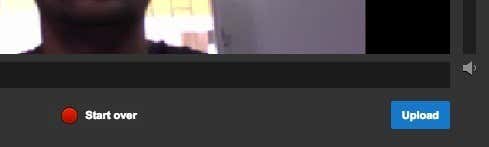
완료되면 녹음 중지( Stop recording) 버튼을 클릭합니다. 이제 다시 시작하거나 동영상을 YouTube 에 업로드할 수 있습니다 . 웹캠을 사용하여 비디오를 녹화하고 YouTube 에 업로드하기 위한 것 입니다.
재미 요소(fun factor) 측면 에서 YouTube 는 동영상을 녹화할 때 많은 옵션을 제공하지 않습니다. 비디오 편집(video editing) 등 의 번거로움 없이 비디오에 특수 효과를 추가하려면 Fotofriend 라는 다른 사이트를 확인하십시오 .
Fotofriend 비디오 효과
Fotofriend 를 사용하면 동영상을 녹화할 때 실시간으로 사용할 수 있는 멋진 동영상 효과가 많이 포함되어 있어 즐거웠습니다 . 먼저 (First)웹캠과 마이크(webcam and microphone) 에 대한 액세스를 허용 하면 선택할 수 있는 4가지 효과 격자가 자동으로 표시됩니다. 왼쪽 및 오른쪽 화살표를 클릭하여 더 많은 효과를 볼 수도 있습니다. 전체적으로 약 56가지의 다양한 비디오 효과가 있습니다.

효과를 선택하면 해당 효과와 몇 가지 옵션이 있는 화면이 로드됩니다. 이상한 이유로 10초, 30초 또는 3분 의 녹음 길이(recording length) 만 선택할 수 있습니다 . 그들이 어디서 그런 가치를 생각해 냈는지 나는 전혀 모릅니다. 웹캠에 HD 해상도가 있는 경우 고화질로 전환할 수도 있습니다.

녹화가 끝나면 재생하거나 새 비디오 버튼을 클릭하여 현재 (New Video)비디오(video and record) 를 버리고 다시 녹화할 수 있습니다 . 비디오가 마음에 들면 비디오 저장(Save Video) 버튼을 클릭하기만 하면 FLV 파일(FLV file) 로 하드 드라이브에 직접 다운로드할 수 있습니다 . 그런 다음 파일 을 변환하거나 변경할 필요 없이 해당 FLV 파일 을 YouTube에 업로드할 수 있습니다.(FLV file)
온라인으로 비디오(video online) 를 녹화하는 데 사용할 수 있는 다른 사이트가 몇 개 있지만 99%의 사람들에게는 이 두 가지 옵션이 적합합니다. Fotofriend 처럼 좋은 영상 효과를 제공하는 사이트를 다른 곳에서 찾지 못했기 때문에 혹시 아시는 분 댓글 부탁드립니다. 즐기다!
Related posts
Adults and Kids에 대한 Online Tutor을 찾으려면 5 Best Sites
Free에 대한 Radio Stations Online을 청취하는 방법
Free에 대해 Cartoons Online를 보는 10 Best Sites
6 개 사이트 Free를 들어 Retro Games Online 재생하려면
Start이 6 Best Websites 및 Apps이있는 Online Journal
Free Photoshop Filters의 7 Best Online Sources
시계 Bollywood Movies Online Legally에 최고 7 Sites
온라인에서 텍스트 목록을 알파벳순으로 정렬하고 정렬하는 5개 사이트
디지털 사진을 온라인으로 인쇄할 수 있는 최고의 사이트 10곳
온라인에서 저렴한 항공편을 찾고 항공사를 이기는 방법
6 최고의 온라인 이력서 작성 서비스
온라인에서 사람을 찾는 10가지 검색 사이트
친구들과 온라인 스크래블을 즐길 수 있는 최고의 사이트 5곳
10 덜 알려진 국제 무료 온라인 코스
8 Best Free Online Virus Scan And Removal Sites
Free의 Friends로 Chess Online를 사용하여 6 개의 Best Websites
Online Shopping에 대한 Amazon 54 개 최고의 대안
Free에 Anime Online를 볼 수있는 4 개의 최고의 웹 사이트
6 Scattergories Online를 재생할 수있는 최고의 사이트
저렴한 전자제품을 위한 최고의 온라인 쇼핑 사이트 10곳
